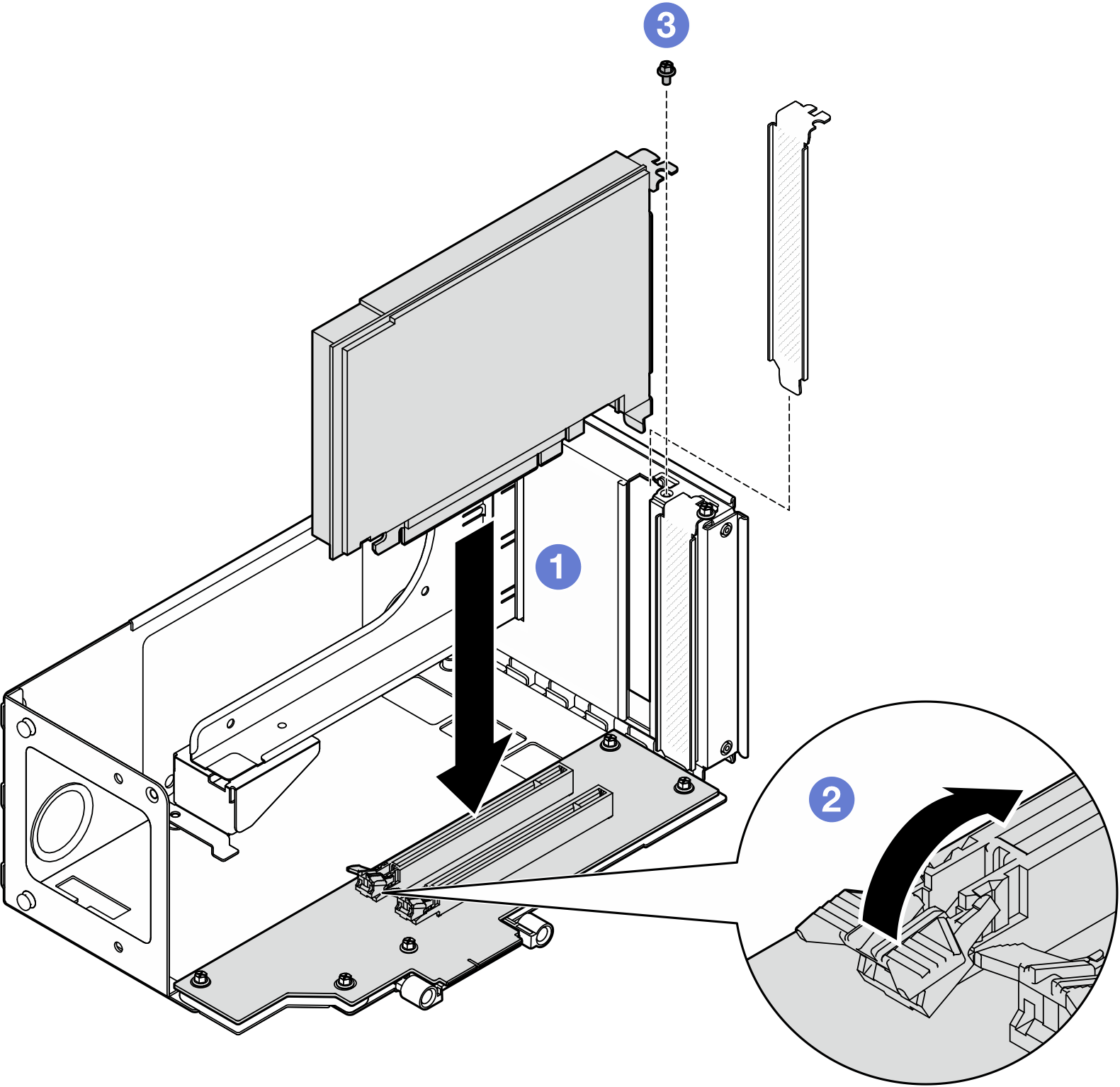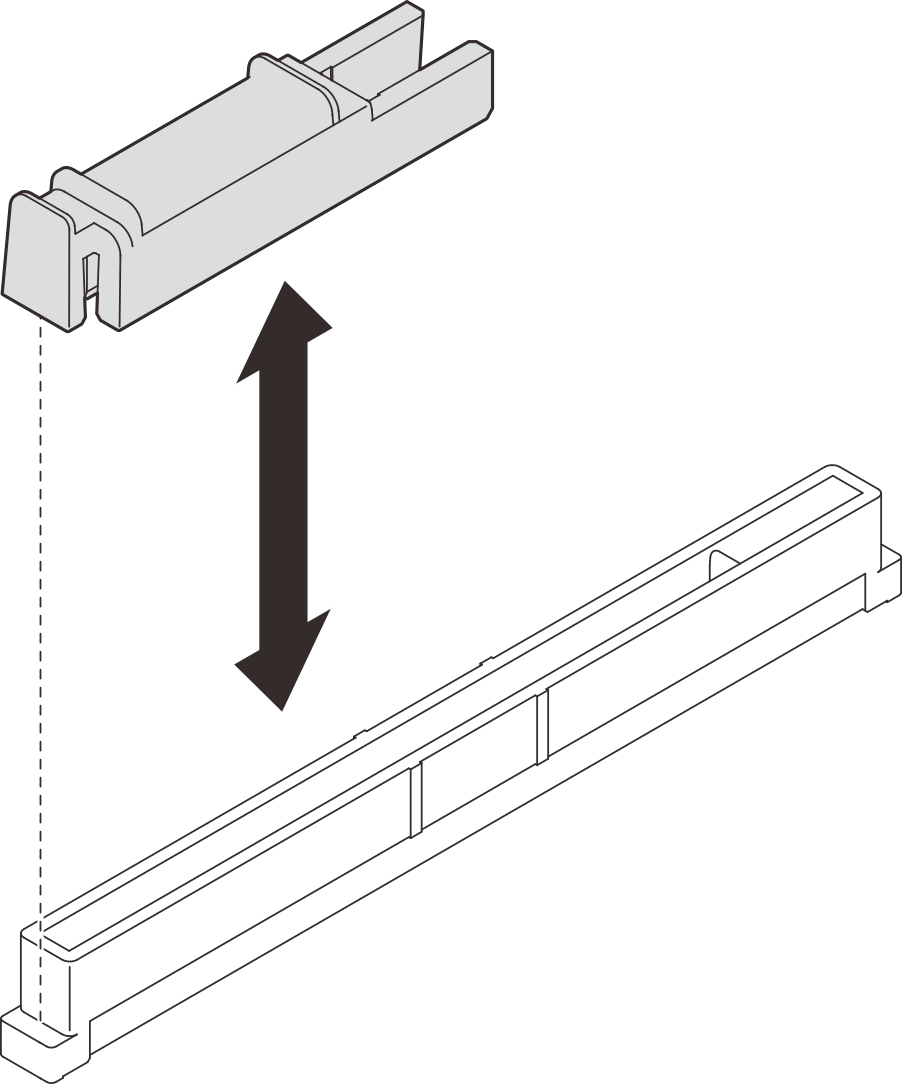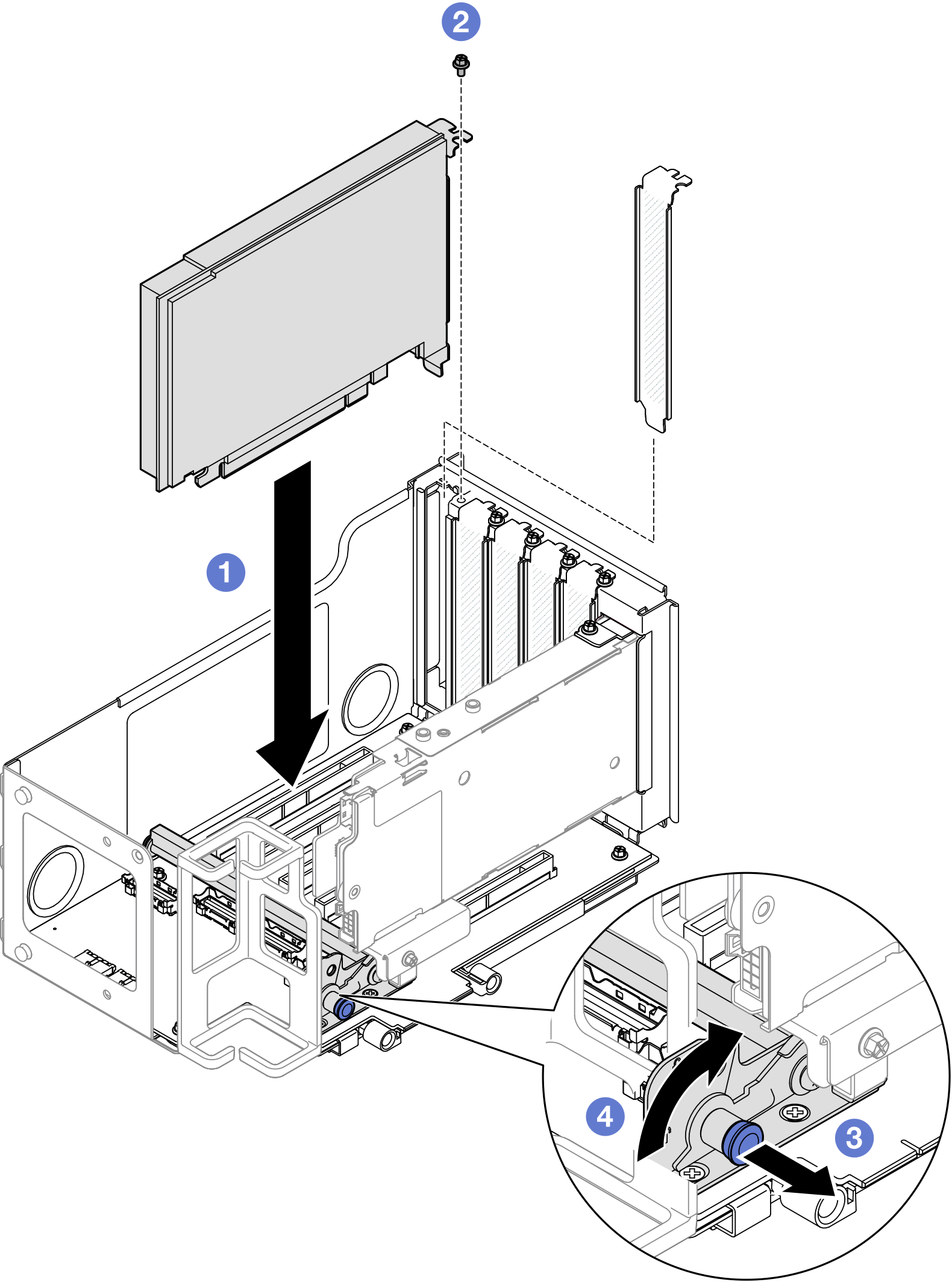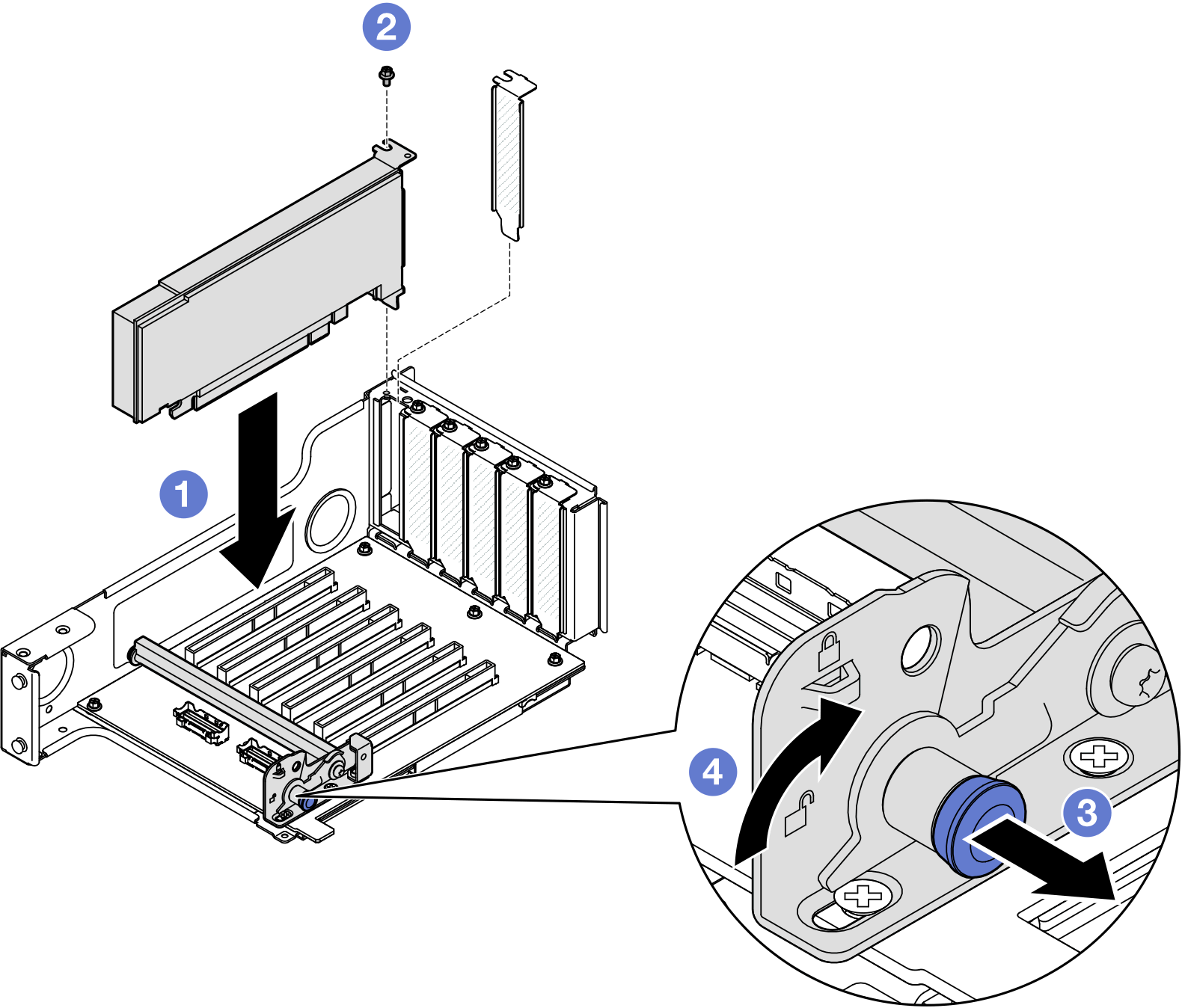Установка адаптера PCIe
В данном разделе приведены инструкции по установке адаптера PCIe.
Об этой задаче
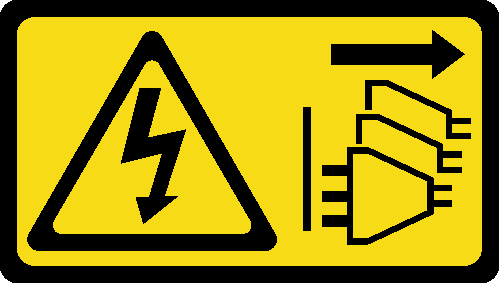
Ознакомьтесь с разделами Инструкции по установке и Контрольный список по проверке безопасности, чтобы обеспечить безопасность работы.
Выключите сервер и периферийные устройства и отсоедините шнуры питания и все внешние кабели. См. раздел Выключение сервера.
Не допускайте воздействия статического электричества на устройство, поскольку это может привести к остановке системы и потере данных. Для этого храните компоненты, чувствительные к статическому электричеству, в антистатической упаковке до самой установки. При работе с такими устройствами обязательно используйте антистатический браслет или другую систему заземления.
Список поддерживаемых адаптеров PCIe см. по адресу Веб-сайт Lenovo ServerProven.
Обеспечьте соблюдение правил и последовательности установки, представленной в разделе Правила и порядок установки платы-адаптера Riser PCIe.
Инструкции по снятию и установке адаптера графического процессора (GPU) двойной ширины см. в разделе Замена моста адаптера графического процессора и адаптера графического процессора двойной ширины.
Дополнительные сведения о разных типах плат-адаптеров Riser см. в разделе Вид сзади.
- Во избежание возможных проблем с перегревом, измените настройку Misc в BIOS с Option3 (значение по умолчанию) на Option1, если соблюдаются следующие два условия:
Сервер оборудован адаптером графического процессора.
Версия микропрограммы UEFI — RSE110I или выше.
- См. раздел Установка адаптера PCIe на плату-адаптер Riser максимальной высоты на два гнезда для следующих конфигураций Riser:
- x8/x8 PCIe G4 Riser 1/3 FHHL
- 7mm/x8/x8 PCIe G4 Riser 3 FHHL
- См. раздел Установка адаптера PCIe на плату-адаптер Riser максимальной высоты на шесть гнезд для следующих конфигураций Riser:
- 3 x16 & 3 x8 PCIe G4 Riser 1/3 FHFL
- 2 x16 & 3 x8 + 7mm PCIe G4 Riser 3 FHFL
- 4 x16 & 1 x8 PCIe G5 Riser 1/3 FHFL
- 3 x16 & 1 x8 + 7mm PCIe G5 Riser 3 FHFL
- См. раздел Установка адаптера PCIe на плату-адаптер Riser половинной высоты на шесть гнезд для следующих конфигураций Riser:
- 6 x8 PCIe G4 Riser 2 HHHL
- 6 x8 PCIe G5 Riser 2 HHHL
Чтобы получить доступ к последним обновлениям микропрограммы и драйверов вашего сервера, перейдите по ссылке Веб-сайт для скачивания драйверов и программного обеспечения для сервера ThinkSystem SR860 V3.
Дополнительные сведения об инструментах обновления микропрограммы см. в разделе Обновление микропрограммы.
Установка адаптера PCIe на плату-адаптер Riser максимальной высоты на два гнезда
Процедура
Установка адаптера PCIe на плату-адаптер Riser максимальной высоты на шесть гнезд
Процедура
Установка адаптера PCIe на плату-адаптер Riser половинной высоты на шесть гнезд
Процедура
После завершения
Установите на место плату-адаптер Riser PCIe. См. раздел Установка платы-адаптера PCIe Riser.
Установите на место поперечную планку. См. раздел Установка поперечной планки.
Установите на место задний верхний кожух. См. раздел Установка заднего верхнего кожуха.
Установите на место передний верхний кожух. См. раздел Установка переднего верхнего кожуха.
Завершите замену компонентов. См. раздел Завершение замены компонентов.
Демонстрационное видео